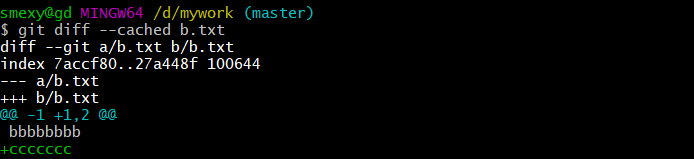Git与GitHub第3章 常用Git命令
1. 新建文件并提交到本地库
1.1 常用命令
|
命令 |
作用 |
|
git status |
查看本地库的状态 |
|
git add [file] |
将文件添加到暂存区 |
|
git commit –m “xxx” [file] |
将暂存区的文件提交到本地库,-m 后面为修改的说明 |
1.2 实验步骤
①查看本地库状态,空空如也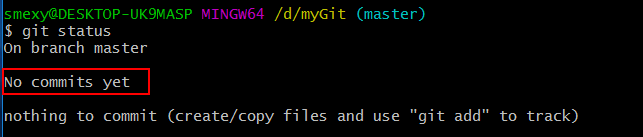
②新建一个文件
vim test.log 或 touch test.log并编辑
此时再次查看git本地库的状态: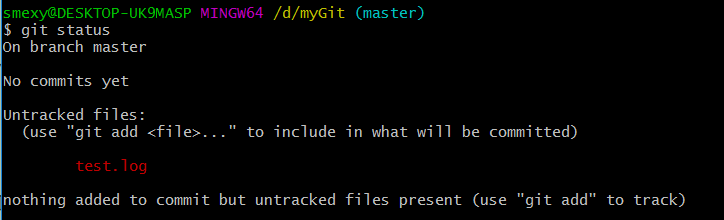
说明检测到了test.log文件,但是还无法追踪,建议使用add命令添加!
③将新建的文件,提交到暂存区:git add
④此时再次查看,发现暂存区已经有了文件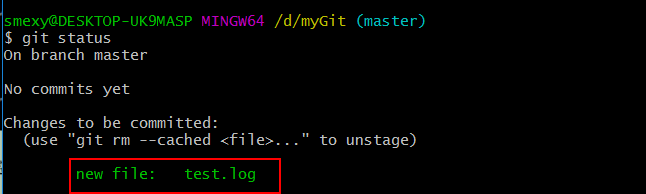
⑤将文件从暂存区提交到本地库![]()
此时,会要求为刚刚的提交作一个说明!
也可以直接使用git commit –m “xxxx” [file]提交!
再次查看状态,工作空间已清空。
2. 将修改的文件提交到本地库
①修改文件
②此时查看本地库的状态
发现已经追踪到了,文件发生了修改!
③提交修改
先add,再commit!
④此时再查看本地库的状态
3. 版本切换
3.1 常用命令
|
命令 |
作用 |
|
git log |
以完整格式查看本地库状态 |
|
git log --pretty=oneline |
以单行模式查看本地库状态 |
|
git reset --hard HEAD^ |
回退一个版本 |
|
git reset --hard HEAD~n |
回退N个版本 |
|
git reflog |
查看所有操作的历史记录 |
|
git reset --hard [具体版本号,例如:1f9a527等] |
回到(回退和前进都行)指定版本号的版本, |
|
git checkout -- [file] |
从本地库检出文件 |
|
git reset [file] |
从暂存区撤销文件 |
|
git rm --cache [file] |
从暂存区撤销文件 |
3.2 回退实验步骤
多次更新之后,希望回退到之前的修改版本
①查看更新日志
git log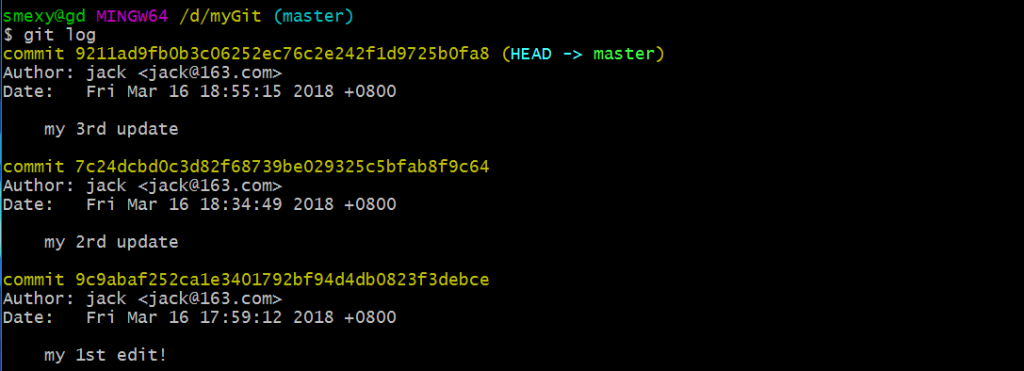
如果日志过于凌乱,可以使用一个简单格式查看
②单行简单格式查看:
git log --pretty=oneline
③回退到历史版本
第一种: git reset --hard HEAD^
回退到上一个版本,如果想回退多个版本,就多加几个^
第二种:git reset --hard HEAD~n
回退多个版本,n是你要回退多少步
3.3 前进实验步骤
①查看所有操作的历史记录
git reflog
②回退到指定的操作
git reset --hard [具体版本号,例如:1f9a527等]
3.4 文件恢复
3.4.1 从本地库检出恢复
git checkout -- [file]
3.4.2 从暂存区撤回
当add一个文件到暂存区后,可以执行commit操作,也可以执行reset撤回操作!
①添加完成后,查看暂存区情况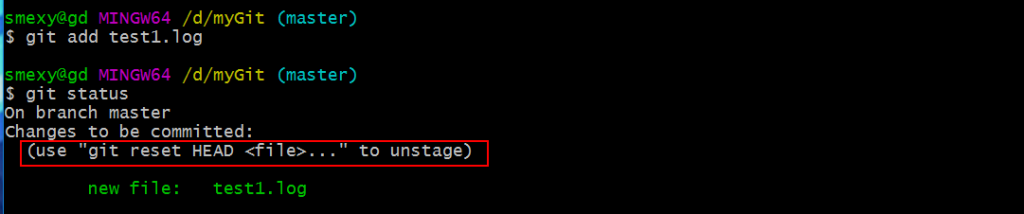
②git reset [file]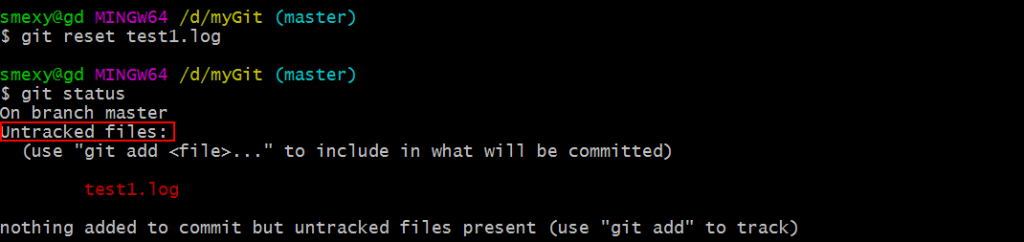
3.5 删除操作
如果删除一个已经在版本库中的文件!
①删除文件![]()
此时查看,发现虽然在windows的文件系统中已经没有了:
但是,使用git status查看版本库的情况,发现:
提示,使用git add/rm <file>命令来更新此次操作!
之后,再次查看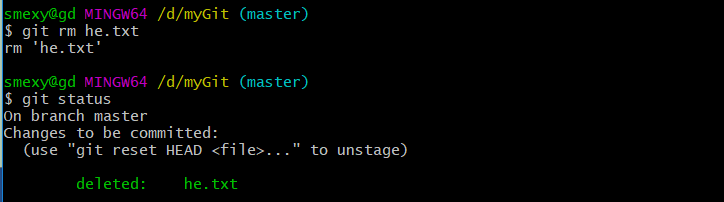
发现变成了绿色,提交已经成功!
②提交更新
然后执行,提交操作:
再次查看git status,发现完成了此次操作!
3.6 比较文件
减号代表删除的行,加号代表增加的行
3.6.1 将工作区中的文件和暂存区进行比较
$ git diff <file>
3.6.2 将工作区中的文件和本地库当前版本进行比较
$ git diff HEAD <file>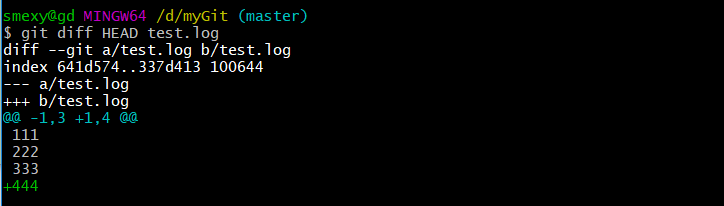
3.6.3 查看暂存区和本地库最新提交版本的差别
git diff --cached <file>